Illustrator绘制创意的万花筒花朵图形
文章来源于 站酷,感谢作者 Daxiachica 给我们带来经精彩的文章!设计教程/矢量教程/Illustrator教程2017-10-09
每个复杂图案都由最基本的图形组成,开始之前,建议先自己分析、拆分一下。各参数色值可自由发挥。教程不难只是细节比较多。推荐过来给思缘的朋友学习,希望思缘的朋友可以更好的学习AI软件。
先看看效果图

1.新建文件,1500px*1500px。
2.勾勒大概轮廓。为了更准确的勾勒图形,建议打开智能参考线。
①先做内部的花瓣。画一个500px*500px的圆,填充无,描边15pt。
②复制→粘贴在前面→水平移动99px,如图。
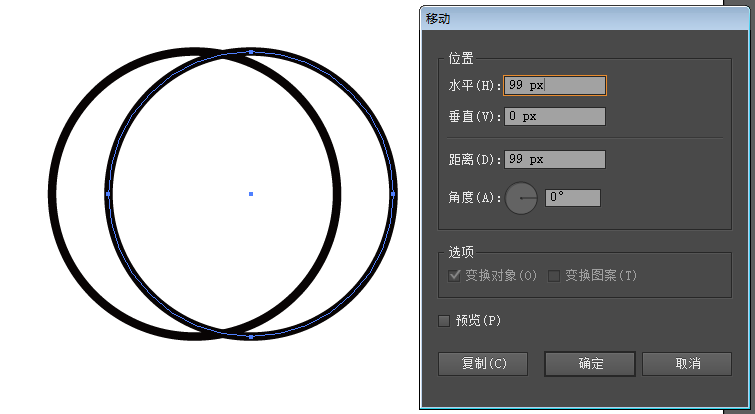
③打开路径查找器→交集。
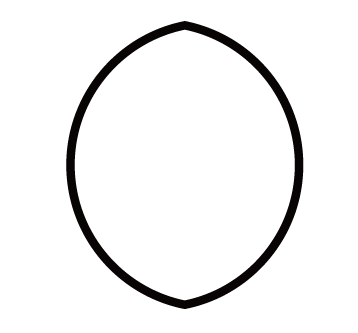
④为了更像花瓣,选中这个图形两侧的锚点,向下移动45px。然后把图形置于画板中央,也就是底部锚点放在画板中心点上。
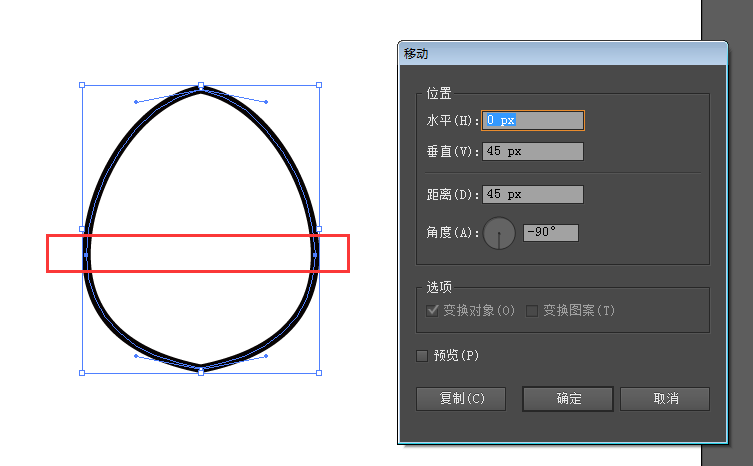
⑤选择旋转工具,以底部锚点为中心进行复制及旋转。由于要做17个花瓣,因此角度是21.18°。
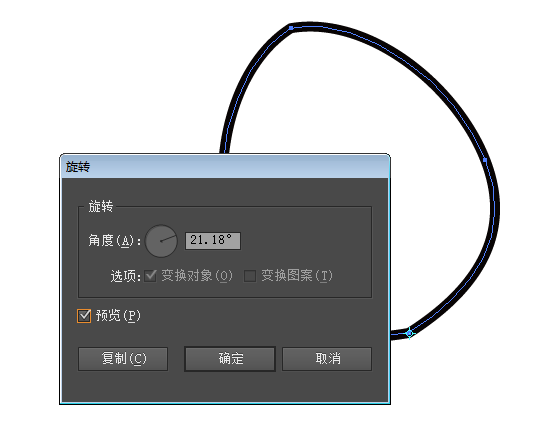
之后重复这个动作,得到如下图案,把这些图形编组。

⑥在中心放两个实心圆,一个是65px*65px,白色填充,无描边;一个是25px*25px,黑色填充,无描边。
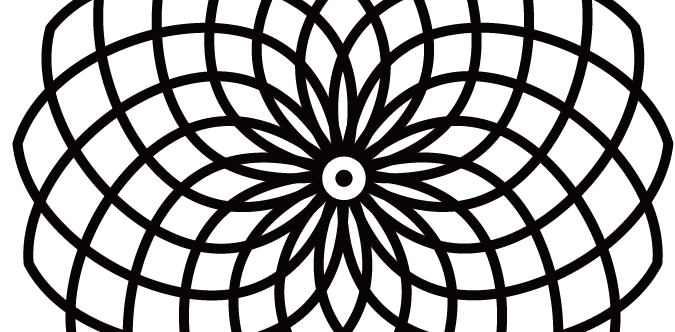
⑦画一个1000px*1000px的圆,无填充,黑色描边15pt,置于画布中心。
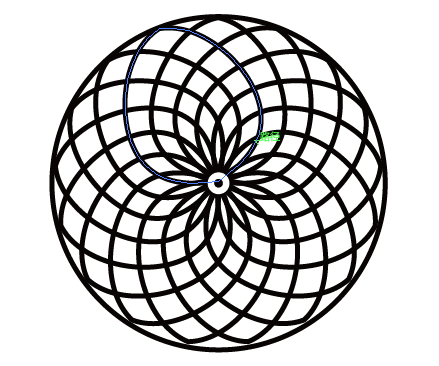
保持大圆选中,对象→路径→偏移路径20px,描边10pt。

最外层的圆再执行偏移路径65px。
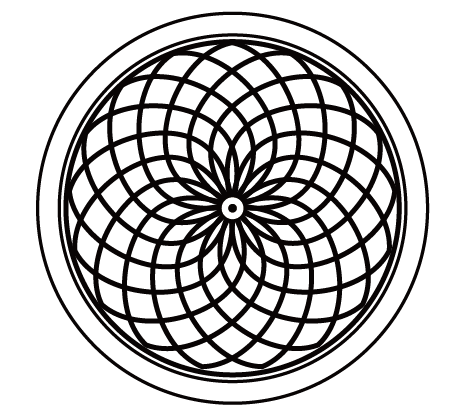
选择此时最外层的圆,偏移路径15px,描边为15pt。
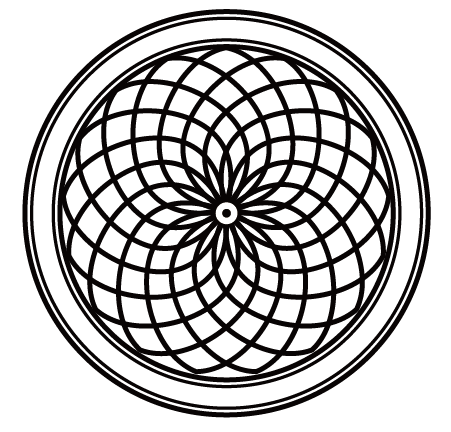
在这里,原作者为了让图案整体能更好的填充整个画布,将整体等比例放大了115%。
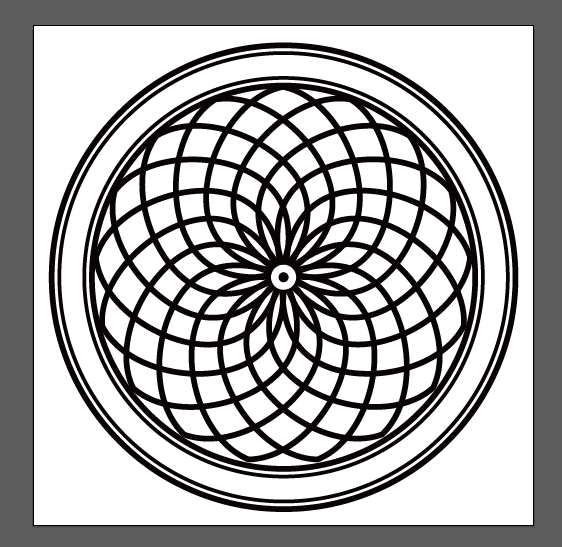
 情非得已
情非得已
推荐文章
-
 Illustrator绘制扁平化风格的建筑图2020-03-19
Illustrator绘制扁平化风格的建筑图2020-03-19
-
 Illustrator制作扁平化风格的电视机2020-03-18
Illustrator制作扁平化风格的电视机2020-03-18
-
 Illustrator绘制渐变风格的建筑场景插画2020-03-12
Illustrator绘制渐变风格的建筑场景插画2020-03-12
-
 佩奇插画:用AI绘制卡通风格的小猪佩奇2019-02-26
佩奇插画:用AI绘制卡通风格的小猪佩奇2019-02-26
-
 插画设计:AI绘制复古风格的宇航员海报2019-01-24
插画设计:AI绘制复古风格的宇航员海报2019-01-24
-
 房屋插画:AI绘制圣诞节主题的房屋插画2019-01-21
房屋插画:AI绘制圣诞节主题的房屋插画2019-01-21
-
 圣诞插画:AI绘制简约风格圣诞节插画2019-01-21
圣诞插画:AI绘制简约风格圣诞节插画2019-01-21
-
 灯塔绘制:AI绘制的灯塔插画2019-01-21
灯塔绘制:AI绘制的灯塔插画2019-01-21
-
 时尚船锚:AI绘制鲜花装饰的船锚图标2019-01-18
时尚船锚:AI绘制鲜花装饰的船锚图标2019-01-18
-
 扁平宝箱图形:AI绘制游戏中常见的宝箱2019-01-18
扁平宝箱图形:AI绘制游戏中常见的宝箱2019-01-18
热门文章
-
 Illustrator制作复古风格的邮票效果2021-03-10
Illustrator制作复古风格的邮票效果2021-03-10
-
 Illustrator制作扁平化风格的电视机
相关文章5132020-03-18
Illustrator制作扁平化风格的电视机
相关文章5132020-03-18
-
 标志设计:用AI制作2.5D风格的LOGO图标
相关文章26042019-04-16
标志设计:用AI制作2.5D风格的LOGO图标
相关文章26042019-04-16
-
 饼图工具:用AI制作立体图形教程
相关文章17832019-03-26
饼图工具:用AI制作立体图形教程
相关文章17832019-03-26
-
 城市图标:用AI软件制作描边城市图形
相关文章7762019-03-19
城市图标:用AI软件制作描边城市图形
相关文章7762019-03-19
-
 立体图形:用AI的3D功能设计3D图形
相关文章11162019-03-19
立体图形:用AI的3D功能设计3D图形
相关文章11162019-03-19
-
 小鸟图像:用AI绘制渐变风格的小鸟图形
相关文章26712019-03-19
小鸟图像:用AI绘制渐变风格的小鸟图形
相关文章26712019-03-19
-
 佩奇插画:用AI绘制卡通风格的小猪佩奇
相关文章11492019-02-26
佩奇插画:用AI绘制卡通风格的小猪佩奇
相关文章11492019-02-26
-
 图标设计:使用AI绘制扁平化快餐图标
相关文章5472019-02-21
图标设计:使用AI绘制扁平化快餐图标
相关文章5472019-02-21
